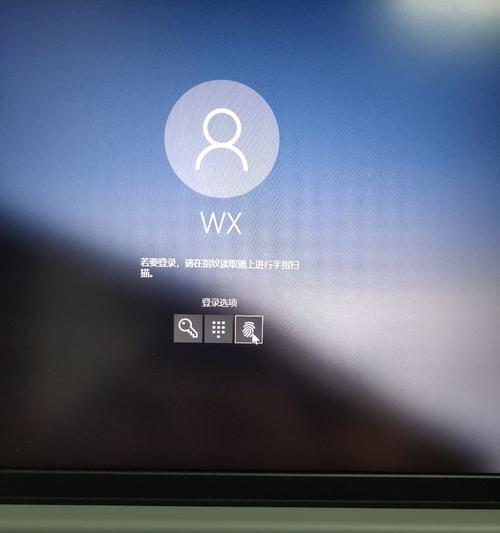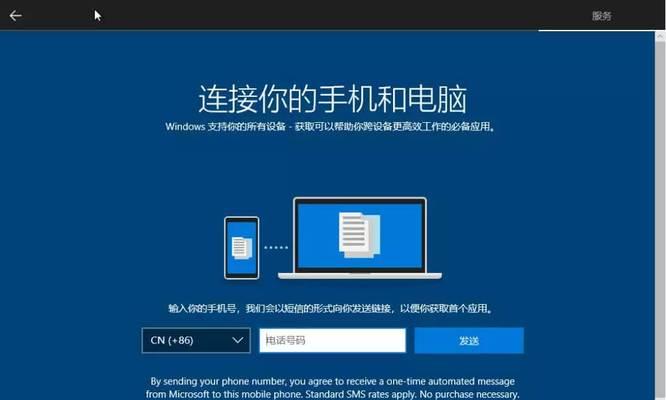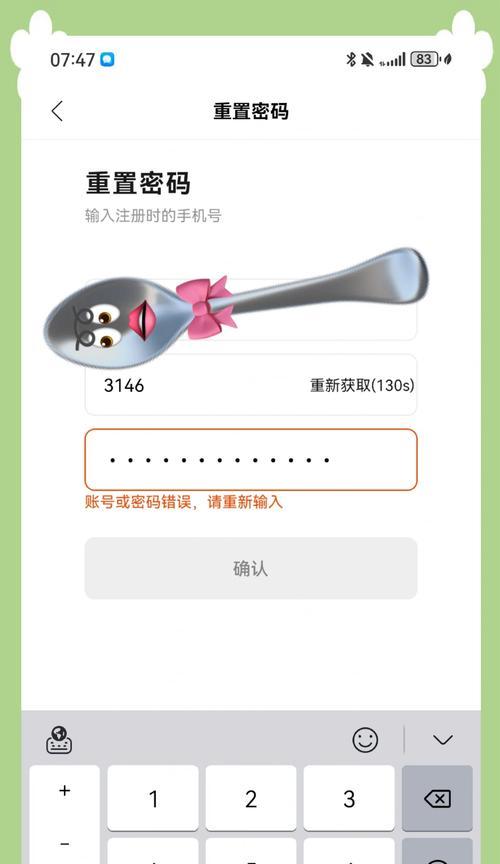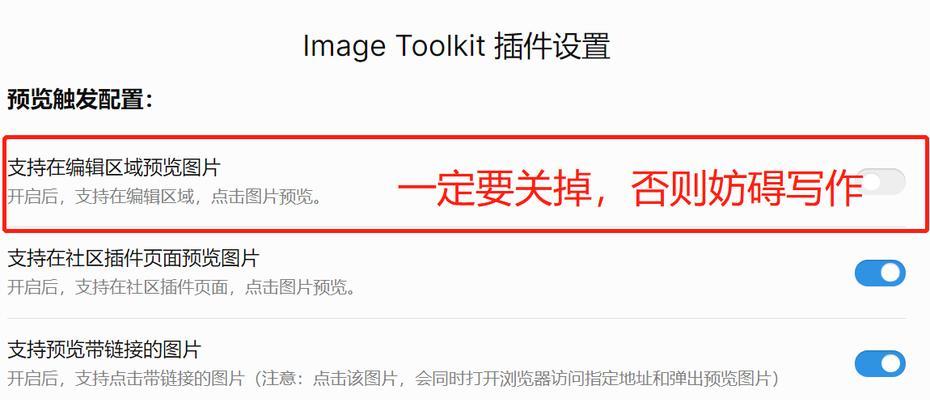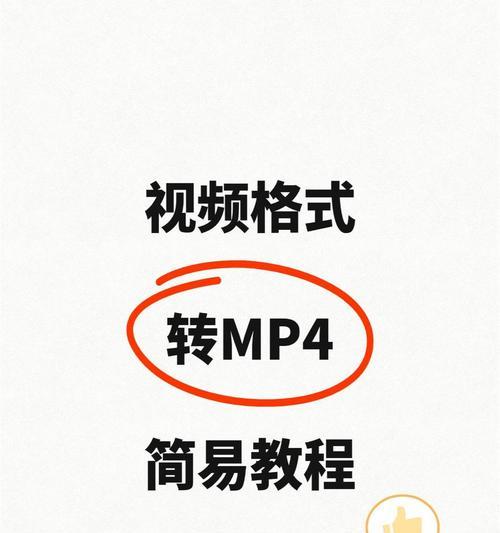当我们使用电脑时,可能会遇到电脑显示声音错误的问题,导致无法正常听到声音或者声音质量下降。这种问题的出现会给我们的工作和娱乐带来很大的不便。本文将为大家介绍一些解决电脑显示声音错误的有效方法,帮助大家快速排除这一问题,恢复正常的声音体验。
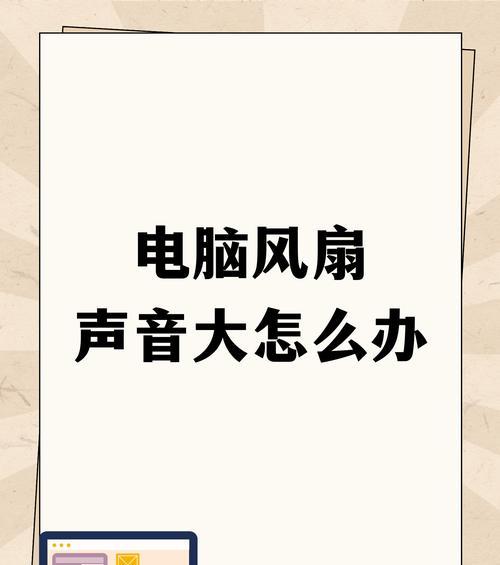
检查音量设置
在Windows操作系统中,打开音量控制面板,确保音量设置合适,没有静音或者太低的情况。
检查扬声器连接
确认扬声器是否正确连接到电脑的音频输出接口,且连接稳固。如果有松动或插错接口的情况,会导致声音无法正常传输。
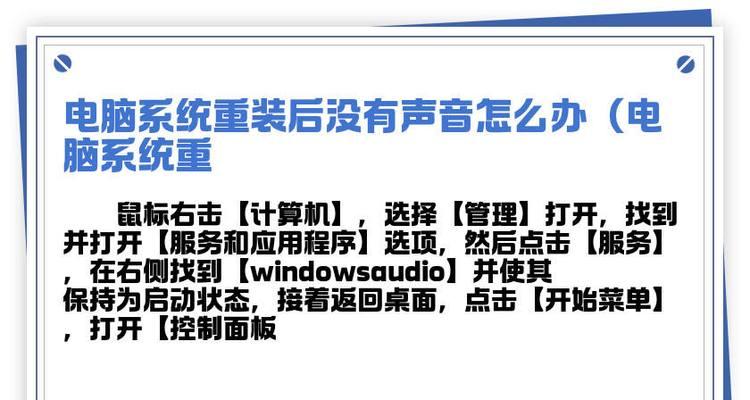
检查耳机连接
如果你使用的是耳机而不是扬声器,确保耳机正确连接到电脑的耳机插孔,且插入稳固。如果耳机线松动或者插入不到位,也会导致声音无法正常传输。
检查音频驱动程序
更新音频驱动程序是解决电脑显示声音错误的常用方法。进入电脑的设备管理器,找到声音、视频和游戏控制器选项,右键点击音频设备,选择更新驱动程序,按照提示进行更新。
检查声卡是否正常工作
打开设备管理器中的声音、视频和游戏控制器选项,确认声卡是否正常工作。如果出现感叹号或者问号等标志,说明声卡驱动有问题,需要重新安装或更新驱动程序。

检查声卡设置
在控制面板中找到声音选项,选择播放选项卡,确认默认输出设备是否正确选择。如果选择了错误的设备,会导致声音无法正常显示。
检查应用程序音量
有些应用程序会单独控制音量设置,可能会将音量设置为静音或者非常低。打开应用程序后,在其设置选项中检查音量设置。
检查音频线缆
如果使用扬声器,检查连接电脑与扬声器的音频线缆是否受损或者松动。更换新的线缆或者重新插拔线缆可以解决一些显示声音错误的问题。
检查操作系统更新
有时,操作系统的更新可能会影响到声音设置。确保你的操作系统是最新的,以避免由于旧版本系统带来的一些问题。
检查音频格式
在音量控制面板的播放选项卡中,选择默认设备,点击属性,进入高级选项卡,检查默认格式是否设置正确。不正确的音频格式设置可能导致声音错误。
重新启动电脑
有时候,电脑出现显示声音错误可能只是临时的问题,通过重新启动电脑可以清除一些系统缓存,解决问题。
使用系统自带的故障排除工具
Windows操作系统提供了一些故障排除工具,可以帮助我们自动诊断和修复显示声音错误问题。打开控制面板,搜索“故障排除”,运行相关工具。
查找并关闭可能影响声音的程序
有时候,其他正在运行的程序可能会占用声卡资源,导致声音无法正常显示。通过任务管理器关闭这些程序可以解决问题。
重新安装声卡驱动程序
如果以上方法都没有解决问题,可以考虑完全卸载声卡驱动程序,并重新安装最新版本的驱动程序。
寻求专业帮助
如果以上方法都无法解决电脑显示声音错误,可能是硬件问题或者更严重的软件问题。此时,建议寻求专业人员的帮助,进行进一步的排查和修复。
通过以上的方法,我们可以解决大部分电脑显示声音错误的问题。不同的问题可能需要采用不同的解决方法,因此在解决问题之前,我们需要进行仔细的诊断和分析。在遇到问题时,不要慌张,可以有条理地按照以上步骤逐一排查,相信问题很快就会得到解决。